Windows 11에서 정리 권장 사항을 사용하는 방법
우리 중 일부는 최신 Windows 11(Windows 11) 을 즐기고 있습니다. 새 OS에는 정리 권장 사항(Cleanup recommendations.) 이라는 새로운 기능이 함께 제공됩니다 . 이것은 디스크 공간을 지우는(Clear disk space) 데 사용할 수 있는 권장 사항을 제공합니다 . 이 가이드에서는 디스크 공간 을 확보하기 위해 액세스하고 사용하는 방법을 보여줍니다 .
우리는 모두 다양한 방법을 사용하여 디스크 공간을 비웁니다. CCleaner , Bleachbit 등과 같은 타사 응용 프로그램 을 사용하여 Windows 및 다른 프로그램 의 작동에 영향을 주지 않고 삭제할 수 있는 파일을 찾습니다 . Windows 11에는 삭제할 수 있는 모든 파일을 식별하고 (Windows)정리 권장 사항(Cleanup recommendations) 형식으로 디스크 공간을 확보하는 방법을 보여주는 도구가 내장되어 있습니다 .
디스크 공간 을 지우기 위해 (Clear Disk Space)Windows 11 에서 (Windows 11)정리 권장 사항(Cleanup Recommendations) 을 사용하는 방법
내장된 정리(Cleanup) 권장 사항 기능을 사용하여 Windows 11에서 정크 파일을 삭제하고 디스크 공간을 확보할 수 있습니다. 시작하려면:
- Windows 11 설정 열기
- 스토리지 탭을 클릭하십시오.
- 정리 권장 사항 선택
- 파일 옆에 있는 버튼 확인
- 그런 다음 정리를 클릭하십시오.
Windows 11 에 기본 제공되는 (Windows 11)정리(Cleanup) 권장 사항을 사용하여 프로세스의 세부 정보와 디스크 공간을 비워 보겠습니다 .
시작하려면 시작(Start) 메뉴 또는 Win+I 키보드 단축키 를 사용하여 Windows 11 에서 (Windows 11)설정(Settings) 앱을 엽니다 . 설정(Settings) 페이지 의 시스템(System) 설정 아래에 많은 탭이 표시됩니다 . 저장소 탭을 (Storage )클릭(Click) 하여 Windows 11 PC의 저장소(Storage) 설정 을 엽니다 .
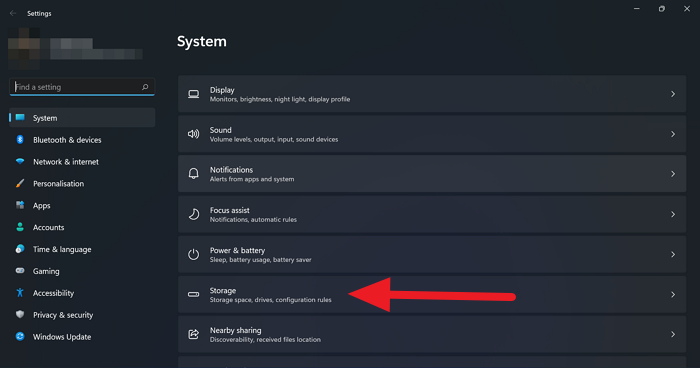
스토리지(Storage) 설정 페이지 에서 디스크 사용량에 대한 세부 정보를 볼 수 있습니다. 저장소 관리(Storage management) 섹션에서 정리 권장 사항을 클릭하여 지울 수(Cleanup recommendations) 있는 파일을 확인하고 디스크 공간을 절약할 수 있습니다.
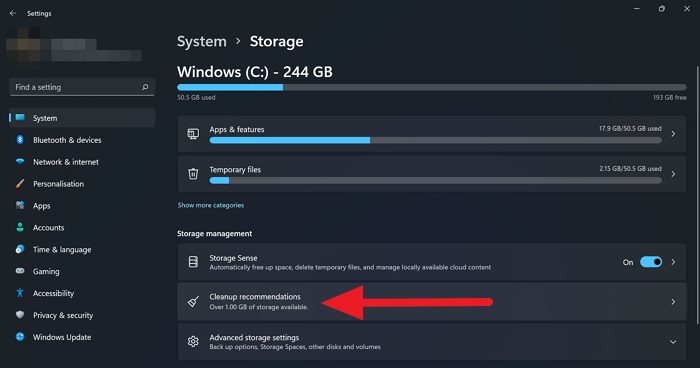
정리(Cleanup) 권장 사항 페이지 에서 임시(Temporary) 파일, 크(Large) 거나 사용하지 않는 파일, 클라우드에 동기화된 파일 및 사용하지 않는 앱과 같은 4개의 섹션으로 분류된 파일 또는 데이터를 볼 수 있습니다 .
특정 범주의 파일 또는 데이터를 지우려면 해당 범주를 클릭한 다음 보이는 파일 또는 폴더 옆에 있는 버튼을 선택하여 지우십시오. 폴더 또는 파일을 선택한 후 정리(Clean up) 버튼을 클릭하면 선택한 파일을 영구적으로 제거하고 PC의 디스크 공간을 절약할 수 있습니다.
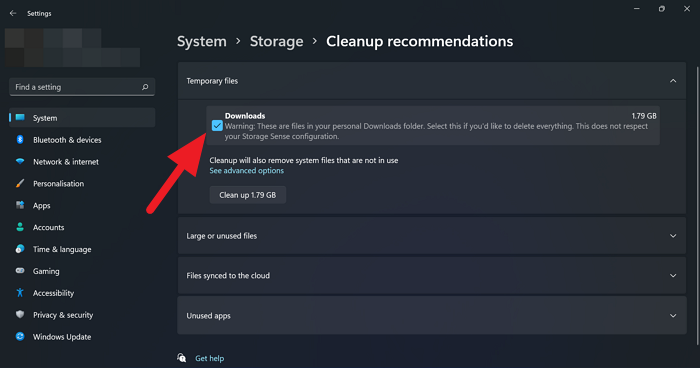
이것이 Windows 11 에 내장된 (Windows 11)정리(Cleanup) 권장 사항을 사용 하고 공간을 차지하는 불필요하거나 무거운 파일의 디스크 공간을 정리하는 방법입니다.
Windows 11 에서 공간을 확보하려면 어떻게 합니까 ?
불필요한 파일을 수동으로 지우거나 정리 권장 사항을 사용하거나 (Cleanup)CCleaner , Bleachbit 등과 같은 타사 응용 프로그램을 사용 하는 것과 같은 여러 가지 방법 으로 Windows 11에서 디스크 공간을 지울 수 있습니다 . 몇 분.
디스크 정리(Disk Cleanup) 가 모든 것을 삭제합니까 ?
아니요, 디스크 정리(Disk Cleanup) 는 모든 것을 삭제하지 않습니다. 정리하기 위해 선택한 파일, 임시 파일 또는 사용하지 않는 앱은 디스크 정리(Disk Cleanup) 후에 사라 집니다. 또한 디스크 정리에 사용하는 방법에 따라 다릅니다. 부팅 설정을 사용하여 하드 드라이브를 포맷하지 않는 한 디스크 정리(Disk Cleanup) 는 모든 것을 삭제하지 않습니다.
디스크 정리는 공간을 확보합니까?
예, 디스크 정리(Disk Cleanup) 는 무겁고 사용하지 않는 특정 파일이 차지하는 데이터를 해제합니다. 시간이 지남에 따라 누적 된 임시 파일 , 설치하고 사용하지 않는 앱은 디스크 정리(Disk Cleanup) 프로세스에서 삭제되고 공간이 확실히 확보됩니다.
Related posts
Make Disk Cleanup Tool Windows10에서 모든 임시 파일을 삭제하십시오
Delete Temporary Files Disk Cleanup Tool를 사용하여 Windows 10에서
Windows 10에서 볼륨 Shadow Copies을 삭제하는 방법
Remove 이전 Windows Windows 10 업그레이드 후 설치
Remove 원하지 않는 Windows 프로그램, 앱, 폴더, 기능
작업 표시줄에서 Windows 11 빈 공간을 사용하는 방법
사용하거나 사용 Windows 11에 비활성화 Snap Layouts하는 방법
Advanced Disk Cleanup Utility의 명령 줄 버전을 사용하는 방법
Windows 11에서 Wi-Fi 및 Ethernet adapter 사용 또는 사용 안 함
Use command LINE DiskUsage.exe 디스크 space usage을 쿼리합니다
Disk Space이 낮을 때 Windows Search Indexing을 끄는 방법
Windows 10에서 디스크 공간을 확보하는 15가지 방법
AppCleaner는 Windows PC의 전원 포장 junk cleaner입니다
Downloads folder & Recycle Bin에서 자동으로 파일을 삭제합니다
Context Menu 편집자 : Add, Remove Context Menu Windows 11의 항목
하드 드라이브가 가득 찼습니까? Windows 10에서 가장 큰 파일을 찾는 방법은 무엇입니까?
Analyze 및 Windows 10 용 DiskSavy으로 disk space을 최적화하십시오
Photos에서 Video Windows 11에서 Video을 만드는 방법
Windows 11에서 Windows Tools을 엽니 다
Stop or Make Storage Sense Downloads folder에서 파일 삭제
